Pada artikel kali ini, PANDUANBS akan sedikit memberitahu kamu bagaimana cara mensitasi serta cara buat daftar pustaka pada jurnal dengan cara yang sangat mudah pastinya. Untuk kamu yang belum tau sitasi jurnal, akan panduanbs jelaskan secara ringkas. Jadi, sitasi jurnal adalah cara kita untuk memberitahu pembaca bahwa bagian-bagian tertentu dari yang kita tulis merupakan berasal dari sumber yang ditulis penulis lain. Lalu tujuannya apa? Tujuan dilakukannya sitasi yaitu untuk menjunjung kejujuran akademik/intelektual dan menghindari plagiarisme. Nah udah tau kan sekarang apa itu sitasi jurnal.
Tapi untuk melakukan sitasi ada aturanya. Tapi jangan khawatir, PANDUANBS akan membagikan cara menilis sitasi jurnal dengan menggunakan aplikasi yang tentunya mudah untuk digunakan. Nah, dalam melakukan sitasi serta membuat daftar pustaka ini kita akan menggunakan aplikasi Mendeley.
Baca juga: Cara download file di scribd secara gratis.
APA SIH MENDELEY ITU?
Dikutip dari laman web wikipedia, Mendeley adalah program komputer dan web yang dikembangkan Elsevier untuk mengelola dan berbagi makalah penelitian, mencari data penelitian, dan bekerja sama secara daring. Mendeley menggabungkan Mendeley Desktop, perangkat lunak manajemen referensi dan PDF, dengan Mendeley Android and iOS dan Mendeley Web, jejaring sosial peneliti.
Baca juga: 5 media presentasi menarik dan tidak membosankan.
Jadi nih Sobat PANDUANBS, Mendeley juga merupakan sebuah academic social network, dengan demikian pengguna bisa saling berbagi dengan rekan sesama mahasiswa atau peneliti lainnya di penjuru dunia terkait dengan referensi yang digunakan. Pengguna juga dapat mencari berbagai penelitian terbaru untuk selanjutnya dapat dijadikan referensi dalam karya ilmiah. Bahkan, pengguna juga bisa menggunakan fasilitas Web Importer di dalam Mendeley, agar dapat mengimpor berbagai macam referensi dari berbagai situs indexing karya ilmiah terkemuka (misalnya Google Scholar) secara otomatis. Waah canggih banget kan ya 🥰
Fitur Aplikasi Mendeley Offline
Kamu juga dapat menggunakan Mendeley sebagai sebuah aplikasi desktop yang terinstal secara offline di komputer. Aplikasi ini, disebutnya dengan nama Mendeley Desktop. Keren kan, tapi kalo offline kita bisa apa? Ada banyak beberapa hal yang dapat dilakukan pada Mendeley Desktop, diantaranya:
- Melakukan ekstraksi informasi detail (nama penulis, judul, nama judul, dan lain-lain) dari setiap referensi yang ditambahkan ke dalam Mendeley.
- Mencari referensi dengan cepat berdasarkan kata kunci pencarian tertentu. Dengan catatan, setiap referensi sudah pernah ditambahkan ke dalam Mendeley milik pengguna. Jika belum, maka pencarian dapat dilakukan secara online, dengan catatan ada koneksi internet di komputer.
- Membuat catatan tambahan (note) atau menandai (tag) setiap dokumen referensi yang pengguna miliki.
- Membuat Daftar Pustaka secara otomatis berdasarkan berbagai format, misalnya APA, Harvard, IEEE, dan lainnya.
- Melakukan pengacuan secara otomatis ketika menulis karya ilmiah di Microsoft Word.
Wah kamu sudah tau banyak tentang aplikasi mendeley, Selamat ya!😉. Kali ini panduanbs akan memperkenalkan kamu bagaimana cara penggunaan aplikasi mendeley untuk membuat daftar pustaka dan sitasi jurnal secara otomatis.
Penggunaan Aplikasi Mendeley
Supaya kamu tidak bingung dalam penggunaanya, yuk kita kenalan dulu dengan interface aplikasi mendeley. Gampang kok tidak sudah.
Baca juga : Cara Menggunakan Zotero untuk Sitasi di Google Docs.
Pengenalan Interface Aplikasi Mendeley
1. Buka Aplikasi Mendeley
Pertama-tama kita buka dulu aplikasi Mendeley nya. Nah kalo udah dibuka tampilannya akan seperti gambar yang ada di bawah ini.

2. Bagian utama
Pada bagian tengah atau bagian utama merupakan file-file referensi yang telah kita tambahkan sebelumnya.
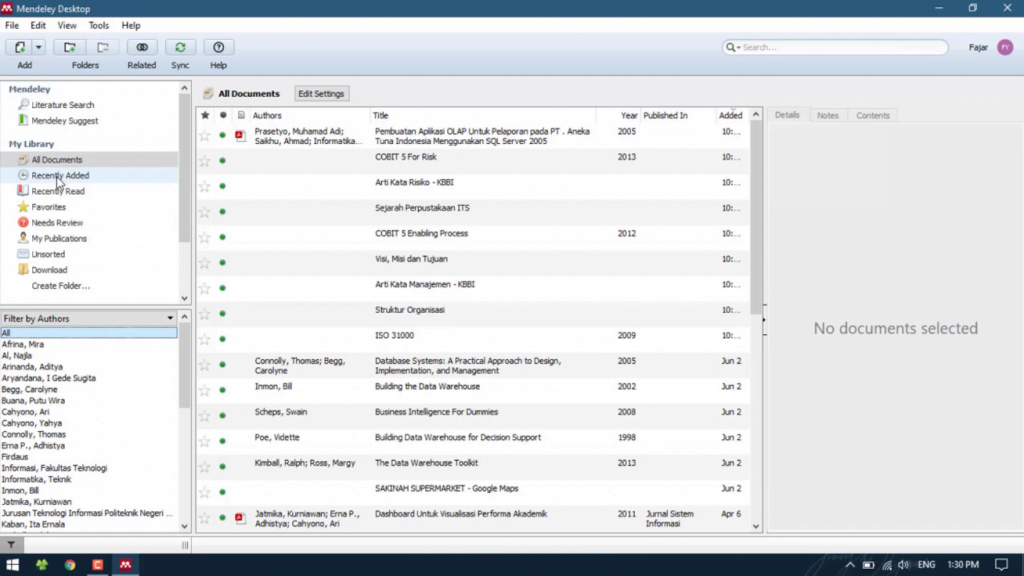
3. Menu Detail (sisi kanan)
Kemudian pada bagian kanan terdapat menu detail, menu detail ini berfungsi untuk menampilkan informasi dari referensi yang telah kita masukkan sebelumnya. Caranya hanya dengan mengeklik salah satu referensi maka detail akan memunculkan informasi dari referensi tersebut.
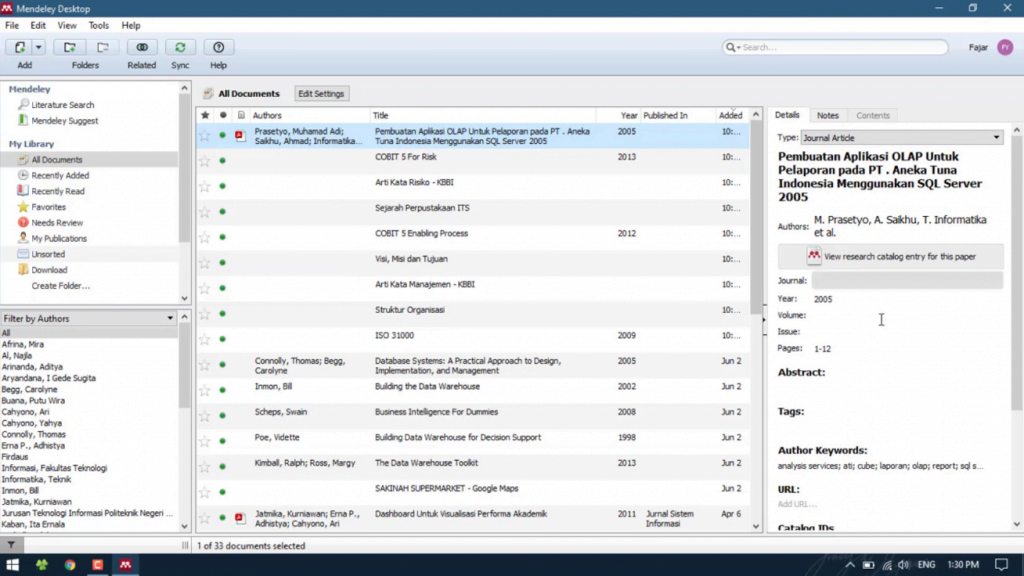
4. Penambahan File
Kita dapat menambah file dengan cara memilih menu file – add file – pilih dokumen atau file yang ingin kamu tambahkan sebagai referensi kemudian klik open.
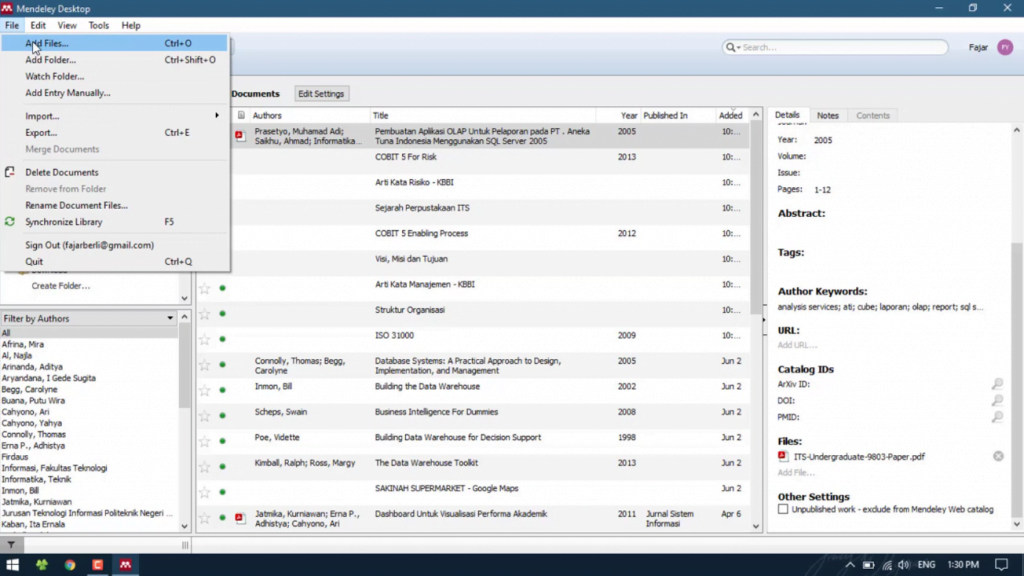
5. Mendeteksi Detail Artikel
Setelah itu file tersebut dapat langsung terbuka dalam pdf dan langsung dapat mendeteksi bagian-bagian informasi dari artikel tersebut seperti judul, pengarang, volume, tahun, abstrak, dll.

6. Pemberian Tags Artikel
Pada bagian bawah detail informasi artikel tersebut terdapat kolom tags yang dapat kita isi untuk melabeli artikel tersebut, misalnya artikel tersebut merupakan artikel antologi.
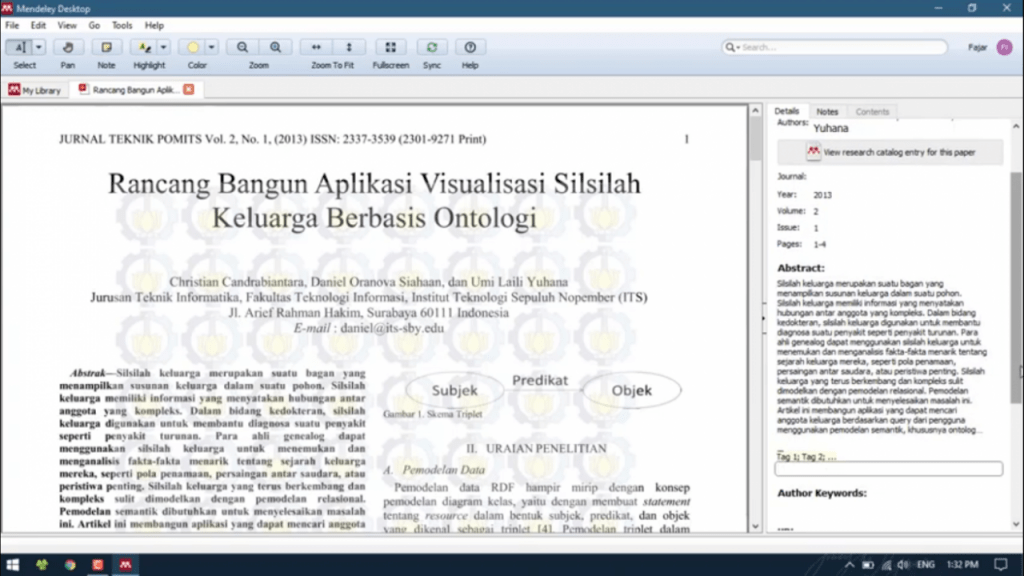
7. Penambahan note (catatan)
Kita juga dapat menambahkan note dengan cara memilih menu notes yang berada di sebelah detail
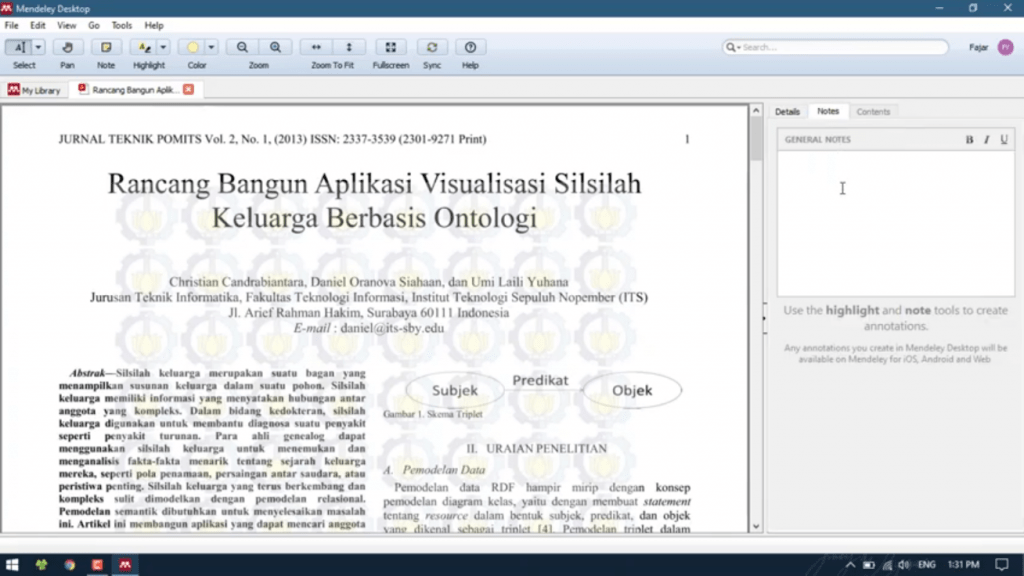
8. Penambahan dokumen secara manual
Kita juga dapat menambahkan dokumen secara manual dengan cara klik file – add entry manually.

9. Pilih type dokumen
Pilih tipe dari dokumen yang akan kamutambahkan pada kolom type.

10. Save dokumen secara manual
Kemudian isi seluruh kolom yang telah tersedia kemudian klik save

11. Ekstensi yang dapat di Import
Bebarapa ekstensi yang dapat kita import antara lain.
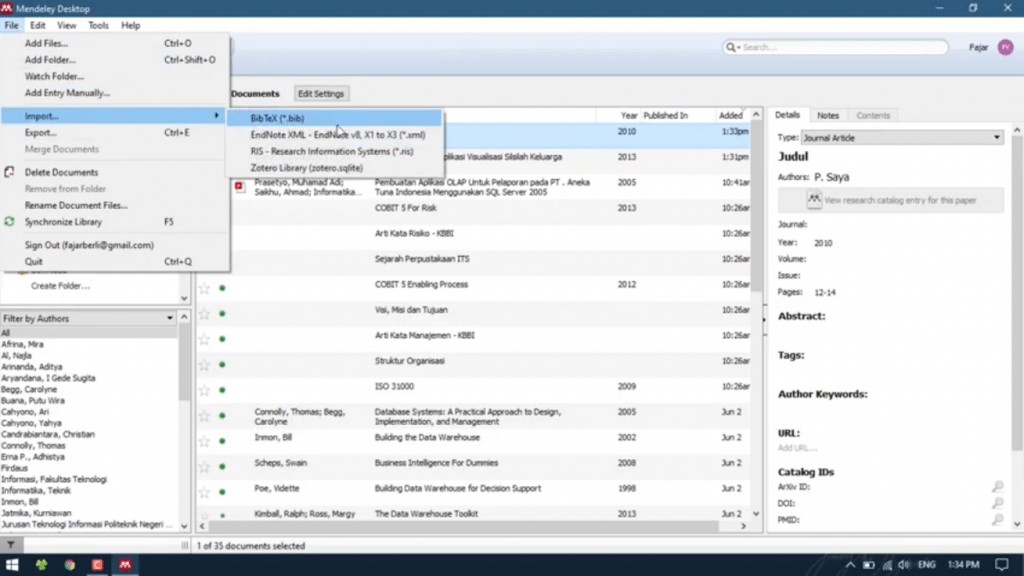
Melakukan Sitasi
Sekarang untuk melakukan sitasi hal yang perlu kita lakukan pertama kali adalah :
1. Inastall Ms Word plugin
Memastikan bahwa pada aplikasi Mendeley telh terinstall microsoft word yaitu dengan melihat pada menu tools apabila terdapat tulisan “uninstall ms word plugin” maka ms word telah terinstal. Namun apabila terdapat tulisan “install ms word plugin” maka kalian harus menginstall nya terlebih dahulu. Hal ini dilakukan karena kita hendak melakukan sitasi pada Ms. Word.
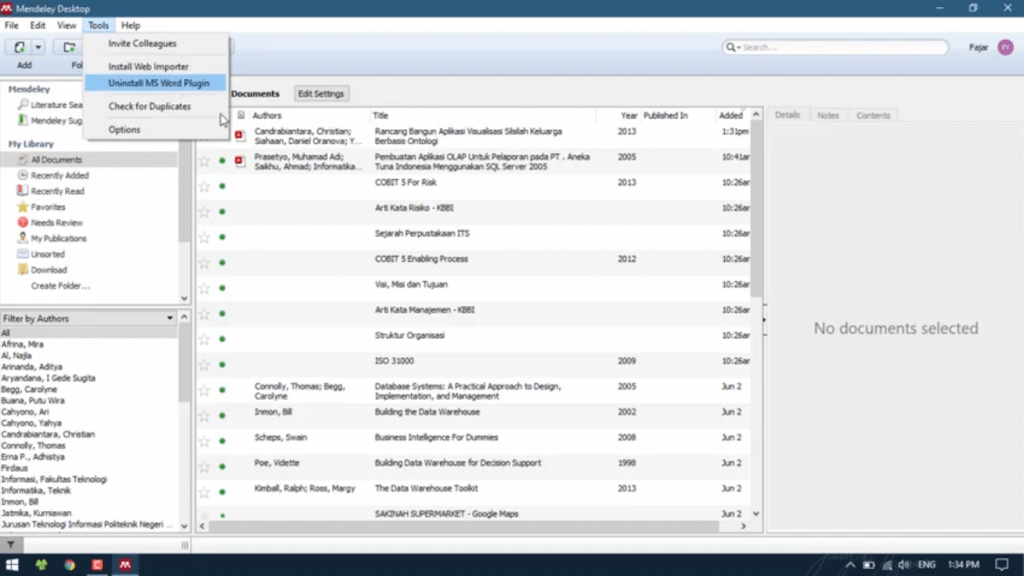
2. Buka Microsoft Word
Kemudian buka aplikasi microsoft word milik kamu.

3. Masukkan kutipan sitasi ke ms word
Pilih tab references pada Ms. Word. Tulis kutipan atau kalimat yang akan kalian sitasi kemudian pilih Insert Citation pada tab references. Masukkan sumber dari dokumen yang telah kita tambahkan pada Mendeley tadi, kemudian kita pilih file nya lalu klik oke.

4. Selesai
Kemudian akan muncul tanda sitasi. Kita dapat mengatur gaya dari sitasi tersebut dengan mengganti style nya.

Daftar Pustaka Otomatis
Untuk menambah daftar pustaka secara otomatis kita dapat melakukan hal berikut :
1. Insert Bibliography
Pilih Insert Bibliography. Maka data yang telah kita inputkan di Mendeley dan telah kita sitasi sebelumnya akan otomatis muncul.


Kesimpulan
Gimana ? mudah kan ? semoga tutorial sederhana kami ini dapat sedikit membantu kamu. Selain di ms word, kamu juga dapat menggunakan google docs untuk mebambahkan sitai secara otomatis. Kalau kamu memiliki ide untuk kami memberikan tutorial yang lain silahkan tulis pada kolom komentar atau halaman kontak. Selamat mencoba 😊
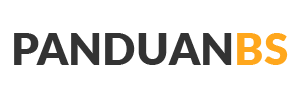

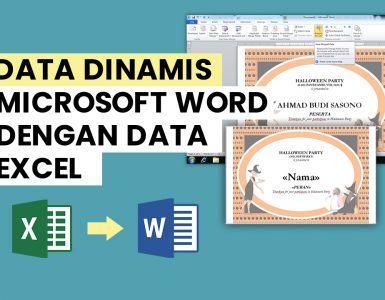

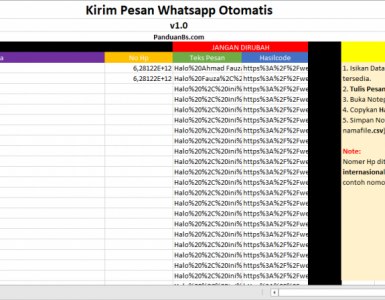





Add comment